В iOS 15 компания Apple вносит несколько улучшений в Spotlight — универсальную функцию поиска, доступ к которой на iPhone или iPad можно получить с Домашнего экрана, смахнув вниз.
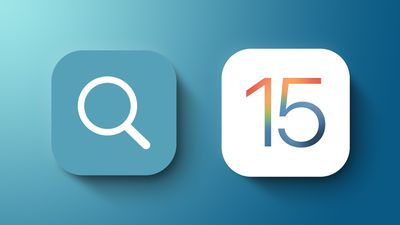
Spotlight — это универсальный ресурс для доступа ко всему, что вы можете захотеть найти на устройстве iOS, и в iOS 15 он стал лучше, чем когда-либо. В этом руководстве освещены все новые функции, которые появятся в Spotlight с последним обновлением Apple.
Расширенные результаты поиска
База знаний Siri от Apple была расширена, и функция Spotlight теперь поддерживает расширенные результаты поиска, так что вы можете получать больше информации, чем раньше, непосредственно из интерфейса Spotlight.
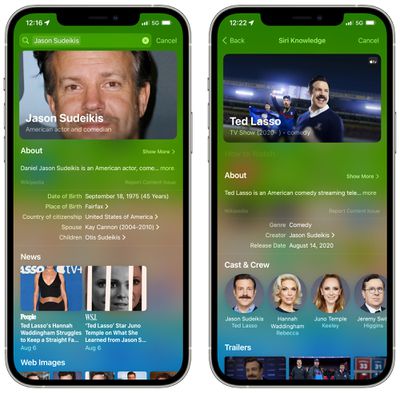
Например, если вы ищете фильм или телешоу, а затем нажимаете на результат, вы увидите информацию о том, как посмотреть шоу, актеров, трейлеры, сезоны, ссылки на приложение TV, обсуждения в Сообщениях, которые у вас были по поводу контента, предлагаемые результаты поиска Siri и многое другое.
В iOS 14 подобный поиск выдает гораздо более ограниченный объем информации, обычно сводящийся к веб-поиску.
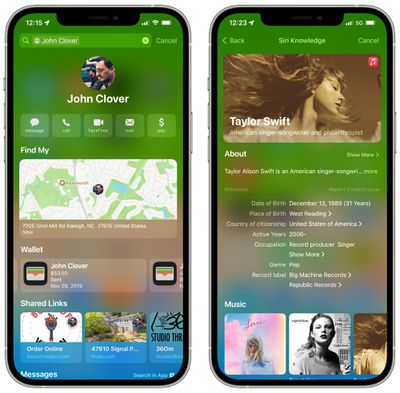
Расширенные результаты поиска работают для всех видов поисковых запросов, включая контакты, актеров, музыкантов, фильмы и телешоу. Для контактов будет отображаться полная карточка контакта с взаимодействиями в Сообщениях, общими ссылками, транзакциями Wallet, местоположением Найти iPhone, фотографиями из приложений и электронными письмами в дополнение к стандартной контактной информации, что делает поиск Spotlight значительно более информативным.
Поиск веб-изображений
Spotlight можно использовать для поиска изображений в интернете. Например, если вы наберете «изображения кошек» в поисковом интерфейсе Spotlight, Spotlight теперь предложит подборку самых популярных веб-изображений.
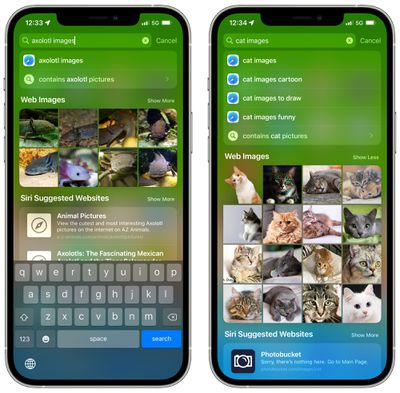
Нажав на изображение, вы увидите дополнительные изображения, связанные с тем, на которое вы нажали, и вы можете продолжать нажимать на изображения, чтобы найти именно то, что ищете.
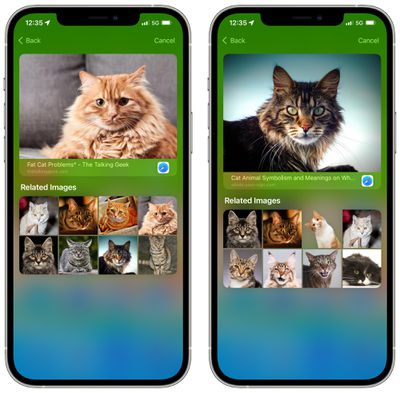
Функция поиска веб-изображений может использоваться для поиска фотографий людей, животных, растений, достопримечательностей, памятников и многого другого. Она работает не для каждого запроса, но для большинства тем простое добавление слова «изображения» в поиск — это быстрый способ получить веб-результаты изображений.
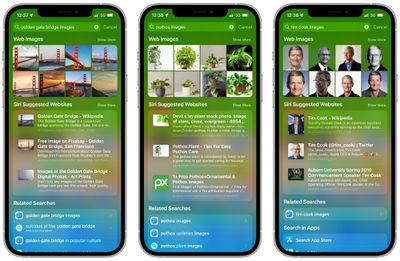
Поиск по фото
Помимо поиска изображений в интернете, Spotlight теперь может искать конкретные фотографии в вашей собственной фотобиблиотеке. Например, когда вы ищете «фотографии кошек» или «фотографии собак», Spotlight отображает фотографии, хранящиеся на вашем устройстве, в разделе «Фото из приложений».
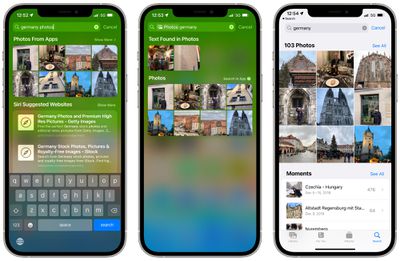
Нажав на результат поиска, вы можете увидеть дополнительные результаты поиска, а также есть возможность открыть приложение «Фото», чтобы просмотреть все фотографии, соответствующие запросу.
Вы можете искать в своей фотобиблиотеке в Spotlight по местоположению, людям, сценам и конкретным объектам, которые есть на фотографиях, например, домашнему животному или растению.
Фотографии, которыми поделились с вами через приложение Сообщения, можно найти в Spotlight, используя имя контакта в поиске.
Поиск Spotlight с экрана блокировки
Если вы смахнете вниз на экране блокировки iPhone, вы сможете получить доступ к интерфейсу поиска Spotlight, не разблокируя iPhone.
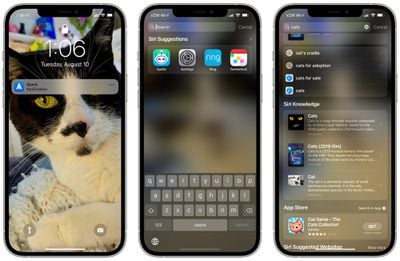
Поиск Spotlight, выполненный при заблокированном iPhone, не отображает личную информацию, такую как ваши фотографии, текстовые сообщения и контакты, вместо этого фокусируясь на общем контенте из интернета, Siri Knowledge, Новостях, Акциях, словаре и многом другом.
Все персонализированные результаты отображаются только при разблокированном iPhone, поэтому, если кто-то завладеет вашим iPhone, он сможет использовать его для поиска, но не сможет просмотреть вашу информацию.
Установка приложений
Поиск в App Store был улучшен в iOS 15, и если вы ищете приложение, которое хотите использовать, теперь вы можете установить его прямо из Spotlight, не покидая интерфейса поиска Spotlight.
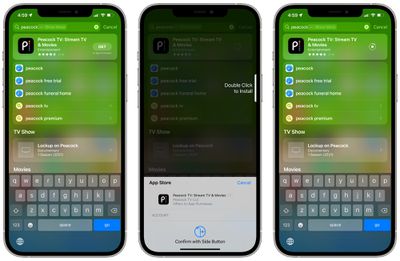
Удаление приложений
Помимо установки приложений с помощью Spotlight, вы также можете найти установленное приложение и удалить его прямо из интерфейса поиска.
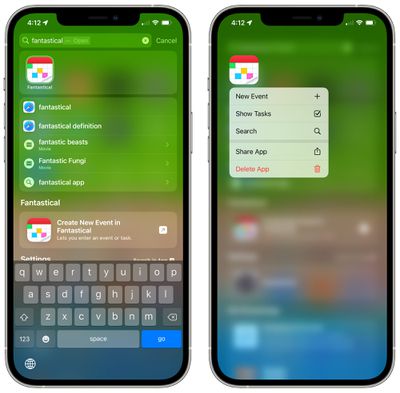
Чтобы удалить приложение, выполните поиск, а затем нажмите и удерживайте результат, чтобы вызвать интерфейс удаления.
Перетаскивание приложений из Spotlight на Домашний экран
Если вы ищете приложение с помощью Spotlight, вы можете нажать и удерживать его, а затем перетащить из поиска на свой Домашний экран, что может быть полезным способом перегруппировать приложения.
Вам нужно будет выполнить жест нажатия, удержания и перетаскивания одним пальцем, одновременно используя другой, чтобы смахнуть вверх к Домашнему экрану, выйдя из поиска Spotlight. Оттуда вы можете перетащить значок приложения на любую из страниц ваших приложений.
Улучшения поиска Spotlight в Картах
Если вы ищете компанию, которая поддерживает функцию Apple App Clips, вы можете увидеть кнопки действий в результатах Карт в Spotlight. Вы можете получить доступ к меню или билетам, просмотреть бронирования, записаться на прием, заказать еду навынос или доставку, узнать информацию об очередях и расписании, получить подробную информацию о парковке и многое другое.
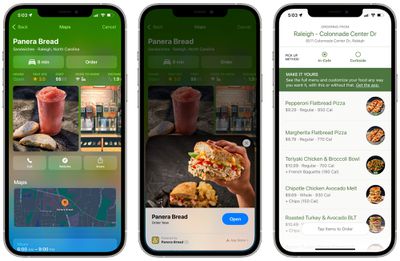
Предупреждения поиска Spotlight
В рамках набора функций безопасности детей Apple расширяет рекомендации для Siri и Spotlight, которые будут предлагать ресурсы, помогающие детям оставаться в безопасности в интернете и получать помощь в небезопасных ситуациях.
Например, если пользователь ищет темы, связанные с материалами о сексуальном насилии над детьми, Apple предложит меры, которые объяснят пользователям, что интерес к этой теме вреден и проблематичен, предлагая ресурсы о способах получения помощи.
Отзывы о руководстве
Есть вопросы о новых функциях Spotlight в iOS 15, знаете функцию, которую мы упустили, или хотите оставить отзыв об этом руководстве? Отправьте нам электронное письмо здесь.

















